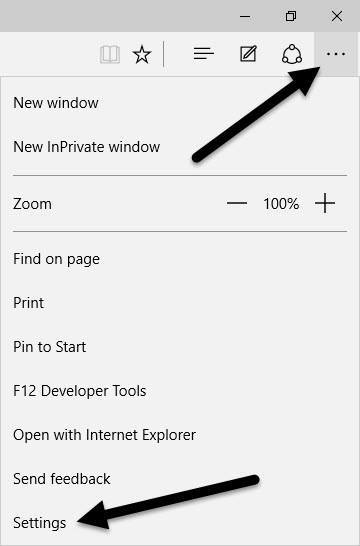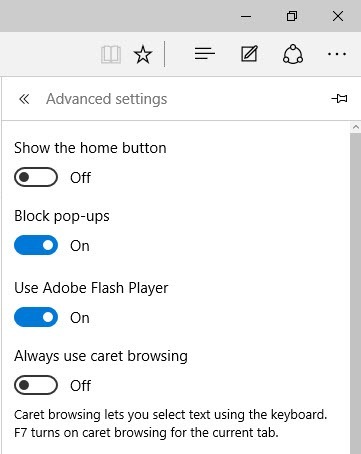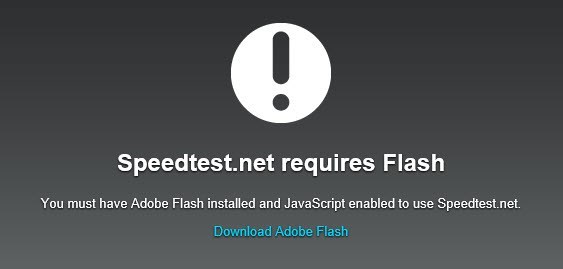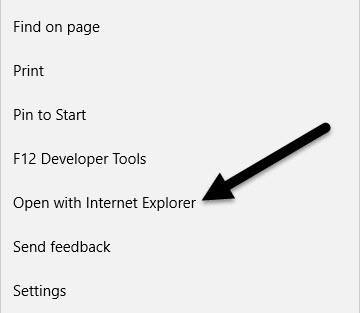Windows 10 및 Microsoft의 새 Edge 브라우저를 사용하는 경우 Adobe Flash를 어떻게 끌 수 있는지 궁금 할 것입니다. 기본적으로 Microsoft Edge에는 Adobe Flash에 대한 지원 기능이 내장되어 있으므로 기본적으로 항상 활성화되어 있습니다.
웹을 탐색하면서 Flash를 사용해야하는 경우 아무 것도 걱정할 필요가 없습니다 . 그러나 나와 같은 사람이라면 끊임없이 발생하는 수많은 보안 취약점으로 인해 Flash를 사용하지 않으려 고합니다. Edge에서이 작업을 수행하는 간단한 방법이 있습니다.
Microsoft Edge에서 Flash 끄기
먼저 브라우저 창의 오른쪽 상단에있는 추가 기능아이콘을 클릭하십시오. 아이콘에는 3 개의 작은 점이 있으며 Chrome의 옵션 버튼과 비슷한 3 개의 수평선이 있습니다.
대화 상자에서 설정을 클릭하십시오. 이렇게하면 브라우저 창 오른쪽에 작은 창이 표시됩니다. 더 이상의 팝업 대화 상자가 없습니다! 이 디자인 요소는 마우스를 가장자리로 옮길 때 화면의 오른쪽을 표시하는 Windows 8 Charms 막대에서 직선으로 표시됩니다.
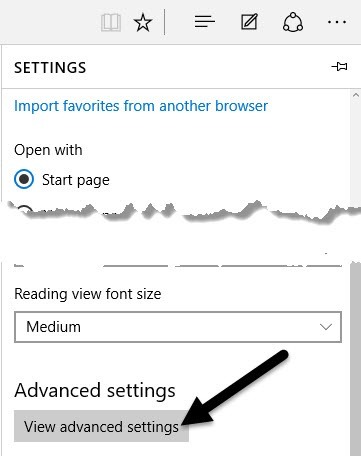
이제 패널 하단의 고급 설정보기를 클릭하십시오. 그러면 동일한 창에 모든 설정이로드됩니다. 상단으로 가면 Adobe Flash Player 사용이라는 옵션이 표시되며 켜기로 설정해야합니다.
작은 토글 버튼을 클릭하면 옵션이 꺼짐으로 설정됩니다. 이제 Microsoft Edge에서 Adobe Flash를 비활성화했습니다! 이제 플래시가 필요한 웹 사이트를 방문한다면 플래시가 설치되어 있지 않다는 메시지가 나타납니다.
Microsoft의 Adobe Flash 문제 해결 Edge
Microsoft Edge는 아직 개발 중이므로 웹 사이트에서 Flash 콘텐츠를 재생하지 못하게하는 몇 가지 문제가 발생할 수 있습니다.
Windows에서 Adobe Flash를 사용하도록 설정 한 후에도 10 컴퓨터에서는 Edge에서 Flash 비디오를로드하지 않는 여러 사이트를 방문했습니다. 아마도 몇 달 안에 해결 될 것 같은 호환성 문제 일 것입니다. 또한 Windows 7 컴퓨터를 Windows 10으로 업그레이드하여 문제가 될 수도 있습니다.
그 동안 Internet Explorer 11에서 웹 페이지를 열 수 있습니다. 이렇게하려면 웹 사이트를 방문하십시오. 추가 작업 아이콘을 다시 클릭하십시오. 이번에는 Internet Explorer에서 열기를 클릭하십시오.
IE를 사용하면 Windows 10에서 재설정 를 수행하거나 부팅 가능한 미디어에서 Windows 10을 완전히 새로 설치하려고 할 수 있습니다. 재설정 옵션은 그리 오래 걸리지 않으므로 첫 번째 옵션이 좋습니다.
재설정을 수행 할 때 모든 것을 삭제 한 다음 Windows를 다시 설치하는 옵션을 선택해야합니다. 분명히 플래시를 브라우저에서 작동 시키려면 Windows를 다시 설치해야한다는 것은 우스꽝 스럽지만 일반적으로 Microsoft에서 작동하는 방식입니다.
질문이 있으시면 언제든지 의견을 게시하십시오. 즐기십시오!